고객이 WooCommerce에서 제품 가격을 입력하도록 하는 방법
게시 됨: 2024-07-29온라인 상점을 운영하는 것은 어려울 수 있습니다. 특히 눈에 띄고 고객을 행복하게 유지하려고 할 때 더욱 그렇습니다. 일반적인 문제 중 하나는 항상 할인에 의존하지 않고 적절한 제품에 대한 적절한 가격을 결정하고 매출을 늘리는 것입니다.
가격이 높으면 매출이 감소할 수 있지만, 가격이 저렴하면 제품의 가치와 수요가 감소할 수 있습니다. 그래서 뭐 할까?
고객이 원하는 제품 가격을 선택하도록 할 수 있다면 어떻게 될까요?
네, 당신도 그 말을 들었죠. WooCommerce의 "가격 이름 지정" 기능을 쉽게 구현할 수 있습니다. 고객이 선호하는 제품 가격을 입력할 수 있어 쇼핑이 더욱 인터랙티브하고 재미있어집니다.
이 기사에서는 이 기능을 상점에 추가하는 두 가지 쉬운 방법, 즉 사용자 정의 PHP 코드를 사용하는 방법과 플러그인을 사용하는 방법을 보여 드리겠습니다.
고객이 제품 가격을 입력하도록 하는 2가지 방법
WooCommerce 매장에 "가격 이름 지정" 기능을 추가하면 고객에게 독특한 쇼핑 경험을 선사할 수 있습니다. 기능을 구현하는 방법에는 두 가지가 있습니다.
1. 사용자 정의 PHP 코드 사용
- 전문가에게 적합: 코드 작업을 즐기고 기능을 완전히 제어하고 싶다면 이 방법이 이상적입니다.
- 추가 플러그인 없음: 이 접근 방식은 추가 플러그인을 추가하지 않아 사이트를 가볍게 유지합니다.
2. 전문 플러그인 사용
- 사용자 친화적: 이 방법은 간단하고 번거롭지 않은 설정을 선호하는 사용자에게 적합합니다.
- 쉬운 사용자 정의 옵션 : WowStore와 같은 플러그인은 "가격 이름 지정" 기능에 대한 향상된 사용자 정의 옵션을 제공하므로 원하는 대로 기능을 쉽게 제어할 수 있습니다.
- 빠르고 쉬움: 플러그인을 사용하여 기능을 설정하는 것이 더 빠르고 코딩 지식이 필요하지 않습니다.
이 가이드에서는 두 가지 방법에 대한 단계별 프로세스를 설명하겠습니다. 따라서 귀하의 필요에 맞는 접근 방식을 진행할 수 있습니다.
방법 1: 사용자 정의 코드를 사용하여 고객이 제품 가격을 입력하도록 허용
고객이 제품 가격을 입력할 수 있도록 고유한 사용자 정의 코드를 작성할 수 있습니다. 이 접근 방식은 복잡해 보일 수 있지만 특정 단계를 따르면 실제로는 간단합니다. 그러니, 제가 전체 과정에 대한 단계별 가이드를 제공해드릴 테니 긴장을 푸세요.
시작하려면 관리 대시보드에서 모양 > 테마 파일 편집기 로 이동하세요. 여기에서 오른쪽에 있는 테마 기능 옵션을 클릭하세요.
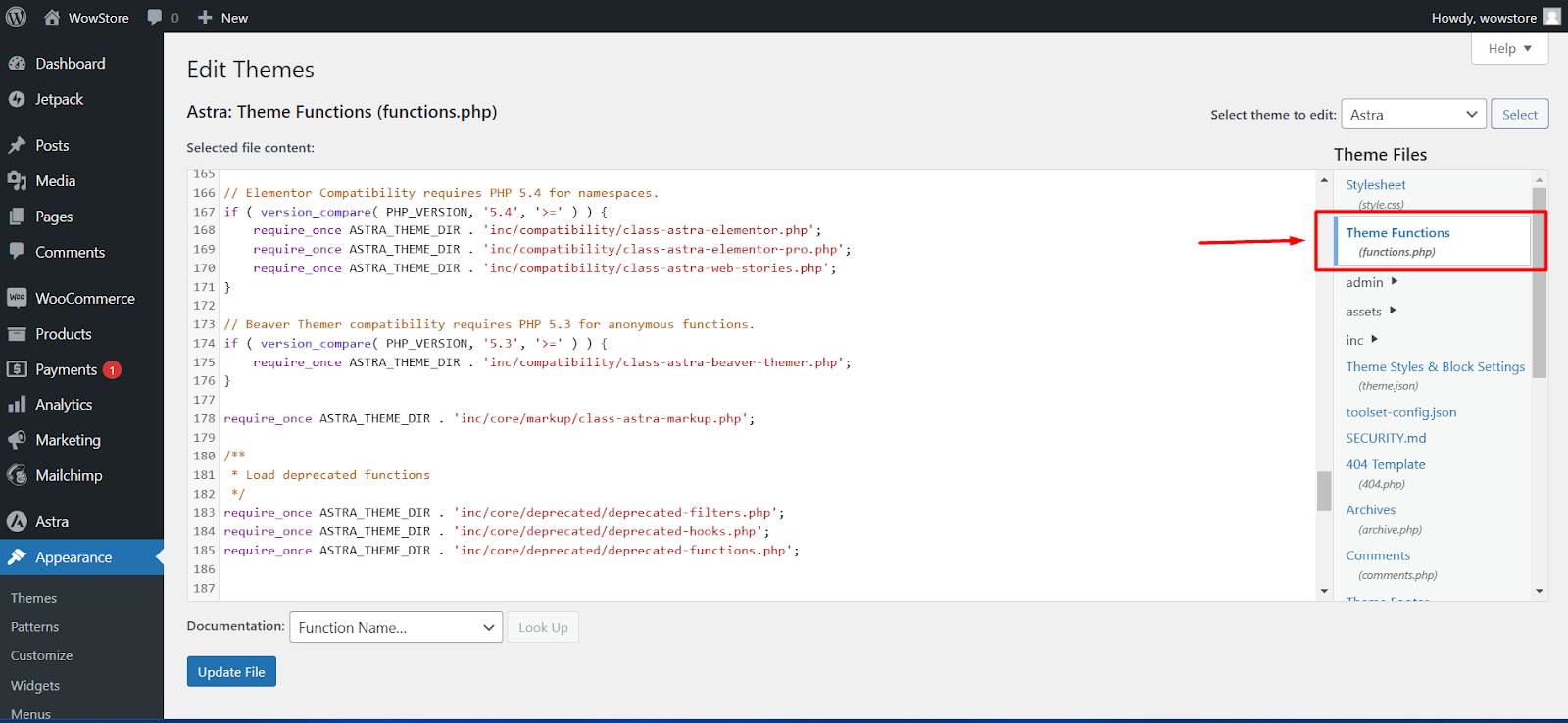
참고: 테마 파일을 변경하기 전에 사이트를 백업하십시오.
이제 이 파일의 맨 아래로 스크롤하십시오. 아래에 설명된 각 단계에서 코드 조각을 추가하기 시작하세요.
1단계: 맞춤 가격 입력 필드 추가
먼저, 고객이 원하는 가격을 입력할 수 있는 제품 페이지에 사용자 정의 가격 입력 필드를 추가해야 합니다.
add_action('woocommerce_before_add_to_cart_button', 'wowstore_add_custom_price_input'); function wowstore_add_custom_price_input() { echo '<div><label for="wowstore_custom_price">Enter Your Price: </label>'; echo '<input type="number" name="wowstore_custom_price" min="0" step="0.01"></div>'; }2단계: 맞춤 가격 확인
다음으로 고객이 입력한 가격이 양수인지 확인해야 합니다.
add_filter('woocommerce_add_to_cart_validation', 'wowstore_validate_custom_price', 10, 3); function wowstore_validate_custom_price($passed, $product_id, $quantity) { if (isset($_POST['wowstore_custom_price']) && $_POST['wowstore_custom_price'] <= 0) { wc_add_notice('Please enter a valid price.', 'error'); return false; } return $passed; }3단계: 장바구니에 맞춤 가격 설정
이 단계에서는 제품을 장바구니에 추가할 때 해당 제품에 대한 맞춤 가격을 설정해야 합니다.
add_action('woocommerce_add_cart_item_data', 'wowstore_add_custom_price_to_cart_item', 10, 2); function wowstore_add_custom_price_to_cart_item($cart_item_data, $product_id) { if (isset($_POST['wowstore_custom_price'])) { $cart_item_data['wowstore_custom_price'] = $_POST['wowstore_custom_price']; } return $cart_item_data; }4단계: 장바구니에 맞춤 가격 표시
이제 일반 제품 가격 대신 장바구니에 맞춤 가격을 표시해야 합니다.
add_filter('woocommerce_cart_item_price', 'wowstore_display_custom_price_in_cart', 10, 3); function wowstore_display_custom_price_in_cart($price, $cart_item, $cart_item_key) { if (isset($cart_item['wowstore_custom_price'])) { return wc_price($cart_item['wowstore_custom_price']); } return $price; }5단계: 결제 시 맞춤 가격 적용
마지막으로 올바른 총액이 계산되도록 결제 과정에서 맞춤 가격을 적용해야 합니다.
add_action('woocommerce_before_calculate_totals', 'wowstore_apply_custom_price'); function wowstore_apply_custom_price($cart) { foreach ($cart->get_cart() as $cart_item_key => $cart_item) { if (isset($cart_item['wowstore_custom_price'])) { $cart_item['data']->set_price($cart_item['wowstore_custom_price']); } } }테마 함수 파일 끝에 모든 코드를 추가한 후 파일 업데이트 버튼을 클릭하여 변경 사항이 실제로 나타나는지 확인하세요.
이 단계를 수행했다면 사용자 정의 PHP 코드를 사용하여 WooCommerce 상점에서 "가격 지정" 기능을 성공적으로 구현한 것입니다.
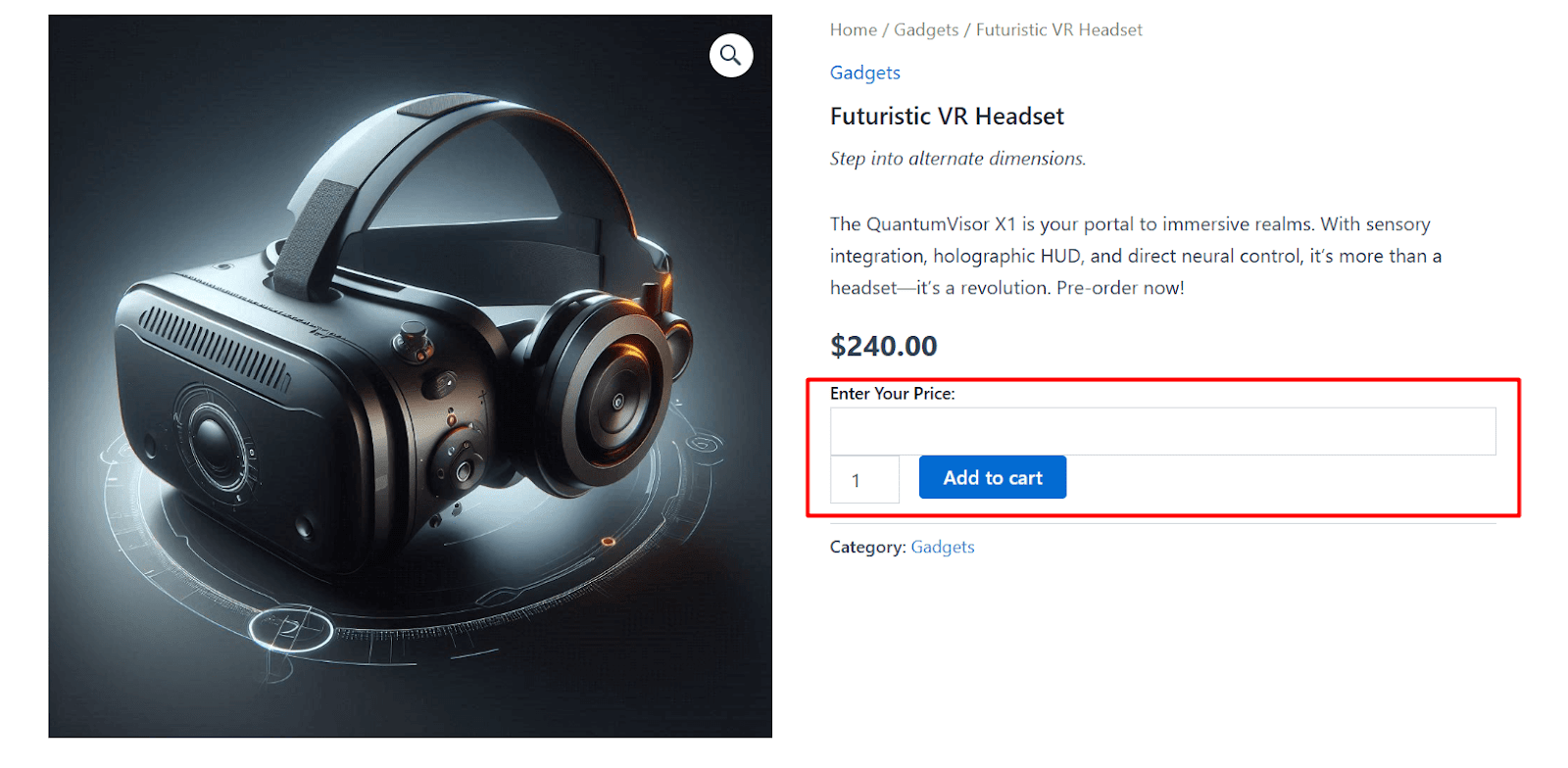
이제 고객이 개별 제품 페이지를 탐색할 때 "가격 입력" 입력 필드가 표시됩니다. 여기에서 쉽게 가격을 설정할 수 있으며 해당 가격은 장바구니 페이지에 정확하게 반영됩니다.
제안: 테마의 function.php 파일을 직접 변경할 수 있습니다. 그러나 사용자 정의 PHP 코드를 적용하려면 하위 테마를 생성하는 것이 좋습니다.
이는 귀하의 코드를 상위 테마와 별도로 유지하고 사용자 정의를 위한 안전한 전용 공간을 제공합니다.
어린이 테마 생성에 대한 초보자 가이드를 보려면 다음 비디오를 참조하세요.
방법 2: 가격 플러그인 이름을 사용하세요
사용자 정의 코드를 사용하는 것이 불편하다면 플러그인을 사용하여 가격 이름 지정 기능을 쉽게 설정할 수 있습니다. 고객이 WooCommerce 매장에서 선호하는 제품 가격을 입력할 수 있도록 하는 데 사용할 수 있는 최고의 플러그인은 다음과 같습니다.
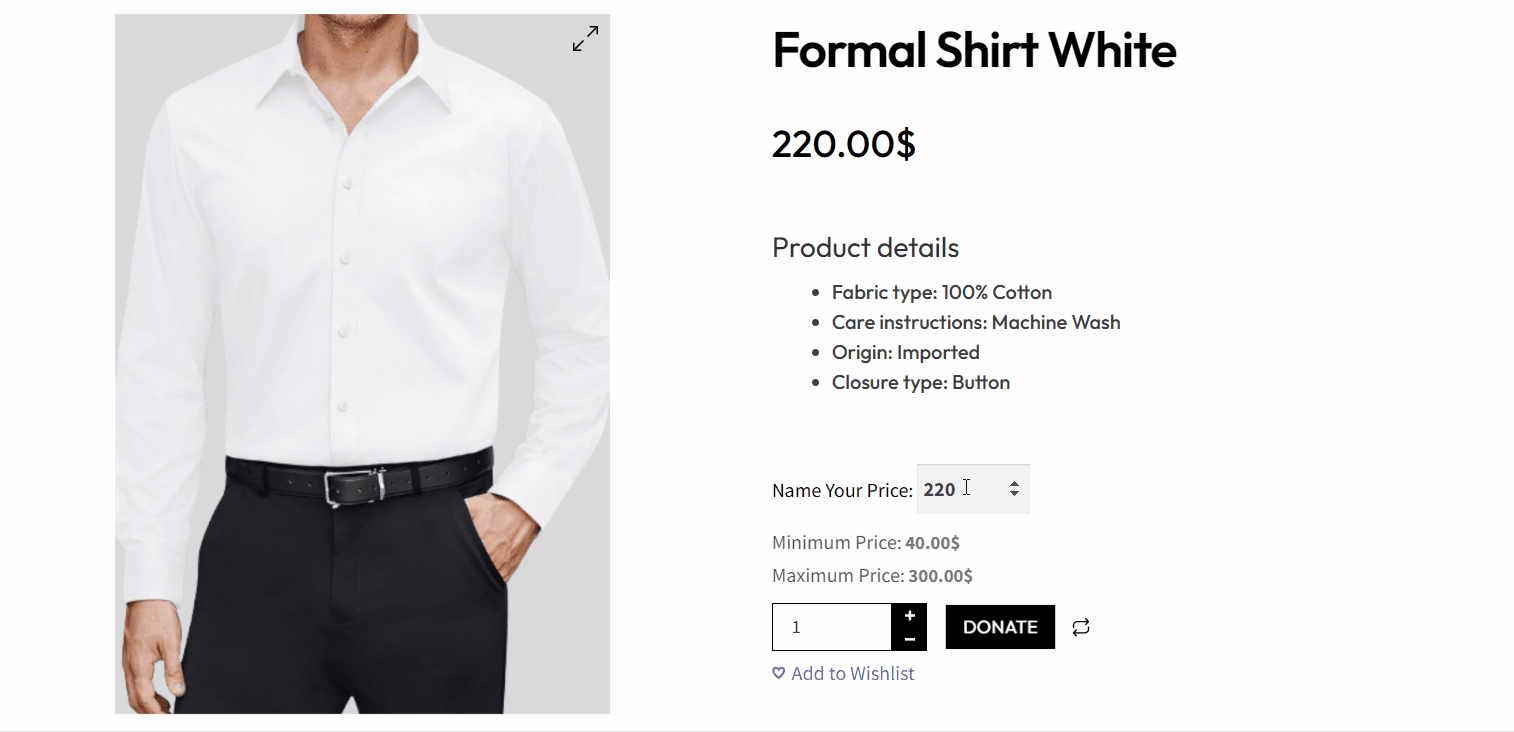
1. WowStore – 가격 추가 기능 이름 지정
WowStore는 고객이 제품 가격을 직접 설정할 수 있는 강력한 가격 이름 지정 애드온을 자랑하는 완벽한 WooCommerce 솔루션입니다. 가격 라벨 표시, 최저 및 최고 가격 설정, "장바구니에 추가" 텍스트 변경 등 다양한 설정을 맞춤 설정할 수 있습니다.
추가 기능은 단순 제품과 가변 제품을 모두 지원합니다. 고객이 더 쉽게 입력할 수 있도록 제안 가격과 가격 청크를 설정할 수 있습니다. 또한 이 애드온은 매장의 미적 특성에 맞게 여백, 색상, 글꼴 크기 및 두께를 수정하는 향상된 디자인 사용자 정의 옵션을 제공합니다.
그리고 가장 좋은 점은? WowStore에서는 가격 이름 지정 기능을 무료로 사용할 수 있습니다!
다음은 WowStore 플러그인을 사용하여 가격 이름 지정 기능을 설정하는 데 유용한 비디오 가이드입니다.
2. WooCommerce 가격을 정하세요
WooCommerce용 Name Your Price 플러그인은 고객이 선택한 제품에 대한 가격을 직접 설정할 수 있는 훌륭한 플러그인입니다. 상점 소유자는 최소, 최대 및 권장 가격에 대한 옵션을 제공할 수 있습니다.
플러그인은 기부, 구독료 결제, 맞춤 송장 결제 등의 경우에 사용할 수 있습니다. 최신 업데이트는 업그레이드된 사용자 경험과 화면 판독기에 대한 완전한 접근성을 제공합니다.
3. WPC는 WooCommerce에 대한 가격을 정합니다.
WPC Name Your Price 플러그인은 고객이 스스로 가격을 설정하거나 쉽게 기부할 수 있게 해주는 또 다른 훌륭한 플러그인입니다. 최소 및 최대 가격 설정으로 가격을 설정할 수 있습니다. 판매자가 제어할 수 있는 소수점 값과 사전 정의된 가격 범위를 지원하는 동시에 고객에게 자유를 제공합니다.
플러그인은 간단한 사용자 정의 옵션과 명확한 설정 지침을 통해 사용자에게 친숙합니다.
어떤 플러그인을 선택해야 합니까?
여기에서 논의된 모든 플러그인은 고객이 제품 가격을 선택할 수 있도록 하는 데 있어 필수 요소를 제공합니다. 가격 이름 지정 기능만 구현하는 솔루션을 찾고 있다면 목록에서 두 번째 또는 세 번째 플러그인을 사용할 수 있습니다.
그러나 저렴한 가격으로 완전한 WooCommerce 솔루션을 찾고 있다면 WowStore가 더 나은 선택이 될 것입니다. 전환율을 높이고 매출을 높이는 많은 고유한 기능을 제공합니다.
WowStore에 대해 더 자세히 알고 싶으십니까? 계속 읽어보세요!
고객이 원하는 만큼 지불할 수 있도록 WowStore를 선택하는 이유는 무엇입니까?
WowStore는 WooCommerce 경험을 완전히 점검할 수 있는 다용도 플러그인입니다. 귀하가 사업주이고 편리한 방법으로 매출을 늘리고 싶다면 WowStore가 최고의 솔루션입니다.
가격 이름 지정 기능을 쉽게 구현하고 WowStore를 사용하여 완전히 사용자 정의할 수 있습니다. WowStore를 선택해야 하는 이유는 다음과 같습니다.
올인원 WooCommerce 솔루션
WowStore는 완전한 WooCommerce 솔루션이므로 가격 이름 지정과 같은 각 개별 기능에 대해 여러 플러그인을 설치할 필요가 없습니다. 고객이 가격을 결정할 수 있도록 하는 것 외에도 사전 주문, 이월 주문, 빠른 보기, 위시리스트 제품 등을 제공할 수 있습니다!
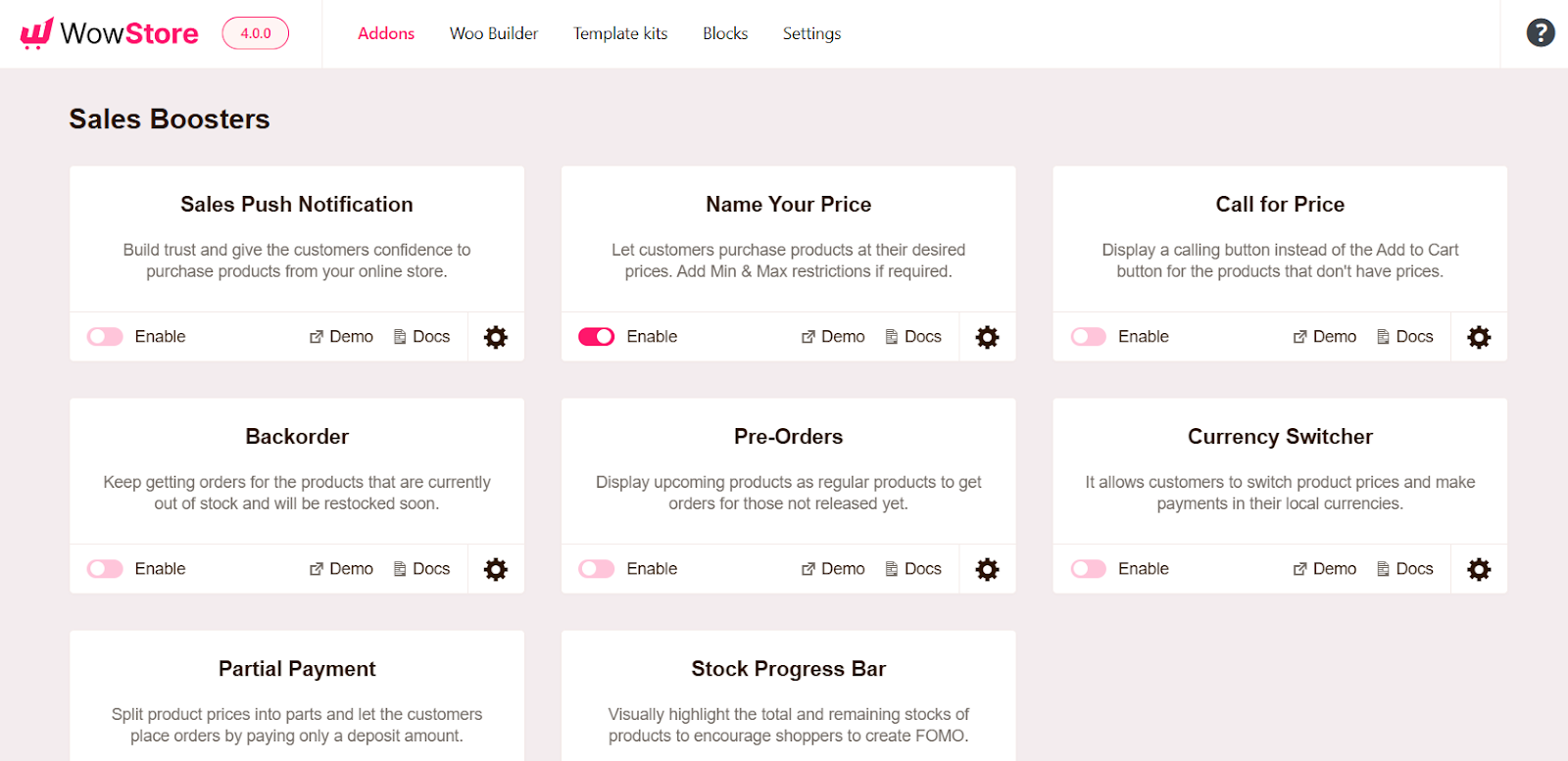
쉬운 설정 프로세스
WowStore에서 가격 이름 지정 기능을 설정하는 것은 단 한 번의 클릭으로 애드온을 활성화하는 것만큼 쉽습니다. WowStore 플러그인을 설치한 후 대시보드를 방문하여 Name Your Price 애드온을 활성화하세요.

그런 다음 제품의 편집 섹션으로 이동하여 해당 제품의 기능을 활성화하고 이상적인 가격 설정을 선택한 다음 업데이트를 클릭하여 변경 사항을 확인하세요.
향상된 사용자 정의 옵션
WowStore를 사용하면 가격 이름 지정 기능의 모양을 사용자 정의할 수도 있습니다. 가격 라벨의 서체를 수정할 수 있습니다. 따라서 라벨의 색상, 글꼴, 스타일 등을 선택할 수 있습니다.
또한 가격을 제안하거나 제품의 최소 또는 최대 가격을 설정하려는 경우 해당 옵션의 타이포그래피도 제어할 수 있습니다.
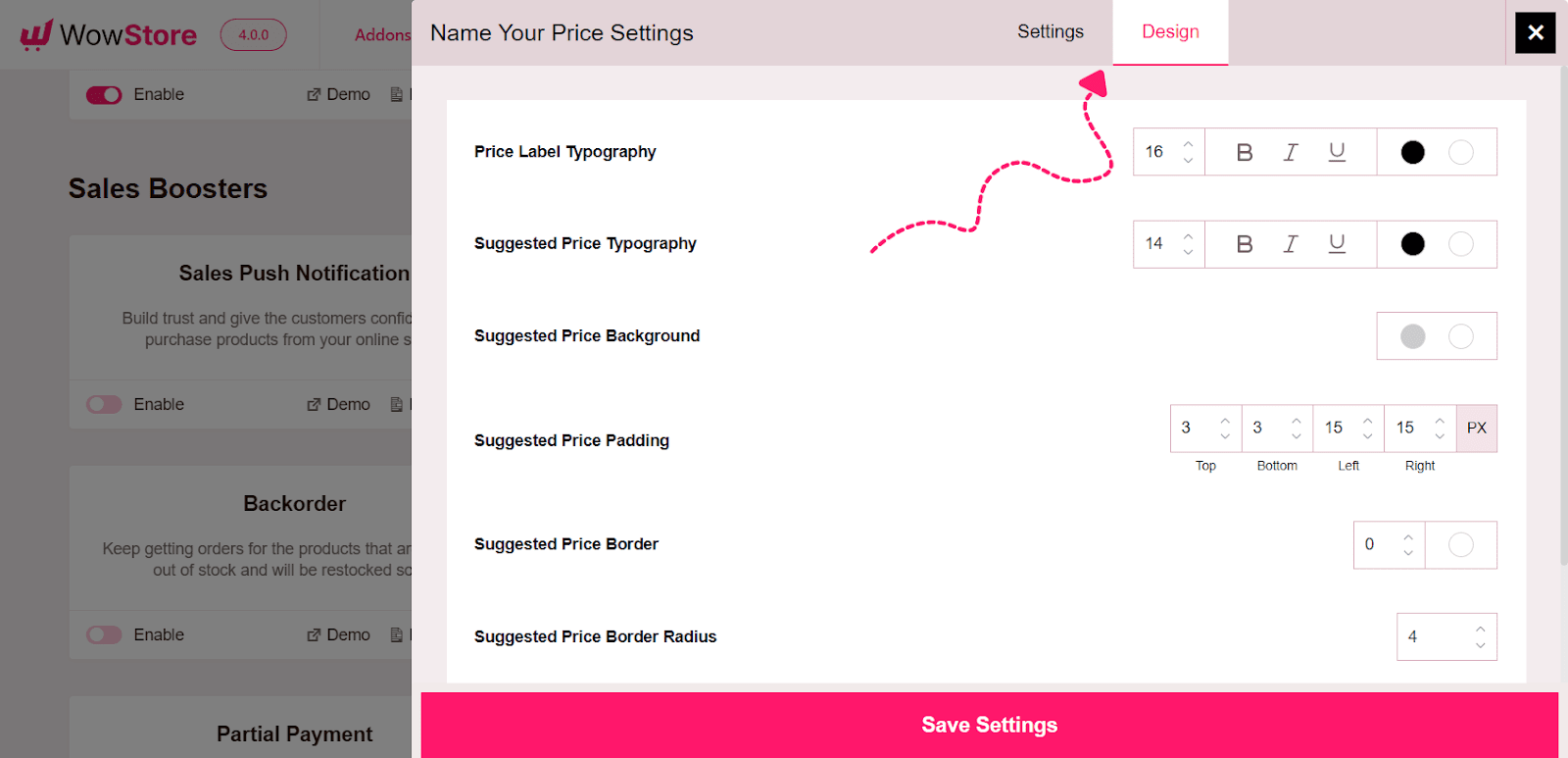
사용자 친화적 인 인터페이스
WowStore의 모든 기능은 사용자 친화적인 인터페이스로 제공되므로 원하는 옵션을 빠르게 찾고 매장에 유용한 기능을 구현할 수 있습니다.
이 경우 가격 이름을 추가하는 데는 기술적 지식이 필요하지 않으며 복잡하지도 않습니다. 사용자 친화적인 사용자 정의 옵션을 사용하면 고객이 제품 가격을 설정할 수 있는 방법을 쉽게 사용자 정의할 수 있습니다.
활발한 개발팀
WPXPO 팀은 WooCommerce 매장 소유자의 경험을 개선하기 위해 지속적으로 노력해 왔습니다. 이를 위해 그들은 사용자가 요청한 수많은 기능을 도입했으며 항상 사용자가 직면하는 모든 문제에 대한 솔루션을 제공할 준비가 되어 있습니다.
WowStore를 사용하여 가격 이름 지정 기능을 구현하는 방법을 알아보려면 자세한 문서를 확인하세요. WowStore를 사용하여 가격 이름 지정 설정
고객이 원하는 가격을 선택할 수 있는 이점
고객이 원하는 가격을 선택할 수 있도록 하는 것은 WooCommerce 매장에 대한 강력한 전략이 될 수 있습니다. 이를 통해 고객 경험을 향상하고 비즈니스에 여러 가지 이점을 가져올 수 있습니다.
"가격 정하기" 기능 구현을 고려해야 하는 이유와 이 기능이 매장에 어떤 긍정적인 영향을 미칠 수 있는지 논의해 보겠습니다.
신규 고객에게 다가가세요
"가격 이름 지정" 옵션을 제공하면 매장 주변에 과대광고를 만들 수 있습니다. 이는 신규 고객이 귀하의 제품에 관심을 갖도록 만들 수 있는 매력적이고 독특한 판매 포인트입니다. 결과적으로 귀하는 귀하의 비즈니스에 더 나은 매출과 더 많은 이익을 얻을 수 있습니다.
따라서 이 기능은 귀하의 매장을 경쟁업체와 차별화하고 귀하의 사이트에 새로운 트래픽을 유도할 수 있습니다.
이익률 증가
다른 방법으로는 기부할 수 있는 제품으로 수익을 창출하세요. 고객이 제품 가격을 지정할 수 있게 하면 더 많은 가치를 포착하고 더 나은 수익을 창출하는 데 도움이 될 수 있습니다.
고객은 귀하가 염두에 두었던 할인 가격보다 더 많은 금액을 기꺼이 지불할 의향이 있을 수 있습니다. 따라서 이 전략은 수익성이 낮을 수도 있는 제품의 이윤 폭을 높이는 데 도움이 됩니다.
제품 재고 관리
"가격 이름 지정" 기능은 판매되지 않거나 초과된 제품을 정리하는 데 도움이 될 수 있습니다. 원하는 만큼 빨리 판매되지 않는 제품이 있는 경우 이 방법이 매력적입니다.
고객이 편안하게 가격을 선택할 수 있도록 하면 과잉 재고 품목을 보다 효율적으로 수익으로 전환할 수 있습니다.
고객 행동에 대한 통찰력 확보
제품 가치에 대한 고객의 인식을 알고 싶으십니까? 가격 지정 전략은 고객 행동에 대한 귀중한 통찰력을 제공합니다.
고객이 지불할 의사가 있는 가격을 분석함으로써 가격 전략 개발에 도움이 되는 데이터를 수집할 수 있습니다. 정보를 바탕으로 가격 결정을 내리고 판촉 전략을 세우는 데 도움이 될 수 있습니다.
마무리 단어
WooCommerce 매장에 "가격 이름 지정" 기능을 추가하면 큰 변화를 만들 수 있습니다. 이는 고객 참여를 유도하고 판매를 촉진하며 판매되지 않은 제품을 정리하는 데에도 도움이 됩니다.
사용자 정의 PHP 코드를 사용하든 WowStore와 같은 플러그인을 사용하든 이 가이드가 시작하는 데 필요한 모든 단계에 도움이 되기를 바랍니다.
직접 사용해보시고 매장 성과와 고객 만족도를 어떻게 향상시킬 수 있는지 알아보세요!
자주 묻는 질문
WooCommerce에서 "가격 이름 지정"은 무엇을 의미합니까?
“가격 이름 지정”을 사용하면 매장에서 고정 가격을 설정하는 대신 고객이 제품에 대해 지불할 의사가 있는 가격을 입력할 수 있습니다. 이를 통해 독특하고 유연한 쇼핑 경험을 창출할 수 있습니다.
내 WooCommerce 스토어에 "가격 지정" 기능을 추가하는 것이 어렵나요?
사용자 친화적인 옵션으로 프로세스를 단순화하는 WowStore와 같은 특수 플러그인을 설치하여 가격 이름 지정 기능을 쉽게 추가할 수 있습니다.
"가격 지정" 기능으로 최소 및 최대 가격을 설정할 수 있나요?
예, WowStore 플러그인을 사용하여 가격 이름 지정 기능에 대한 최소 및 최대 가격 한도를 쉽게 설정할 수 있습니다. 고객에게 가격 유연성을 제공하는 동시에 수익성을 보장하는 데 도움이 됩니다.
가격 기능 이름을 지정하기 위해 사용자 정의 코드나 플러그인을 사용하는 것이 더 낫습니까?
귀하의 선호도와 기술 수준에 따라 다릅니다. 사용자 정의 코드에는 기능을 구현하려면 약간의 코딩 지식이 필요합니다. 반면 WowStore와 같은 플러그인은 추가 기능과 사용자 정의 옵션을 통해 더 쉽고 사용자 친화적인 접근 방식을 제공합니다.
